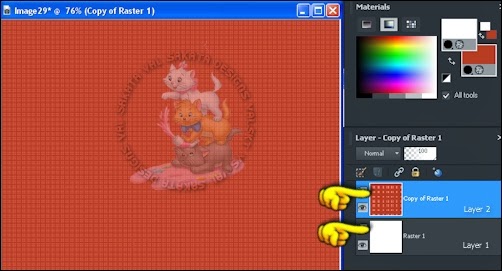Materiais utilizados
Eu usei o programa Psp X6
1.0.48
( Mas qualquer versão é possível
executar esta tag )
1 Mask da © HorsePlay´s Pasture
A qual poderá ser baixada para seu uso
pessoal, em
1 Fonte de sua
preferência
Eu usei a fonte Network
Vampires
1 Tube de sua escolha
Eu usei um dos lindos tubes da artista
©Sheila
Craig
Chamado Sunset
Senorita . O mesmo poderá ser baixado para
Plugin :penta.com
Plugin :MuRa´s Meister
Kit PTU da © HorsePlay´s
Pasture que me tornei
orgulhosamente CT recentemente .
orgulhosamente CT recentemente .
Estou usando o fabuloso Scrapkit da ©
Bev chamado
" By The Bay
"
Você poderá adquirir este maravilhoso
kit nesta loja
São um mais lindo que o outro ! " Vale
a pena conferir !!!
Thank you Bev, for inviting me to join
their talented team.
God bless you in everything in your life! I'm your fan!
God bless you in everything in your life! I'm your fan!
Kisses and hugs Val
Vamos usar deste maravilhoso kit
apenas 7 elements .
Abra os originais em seu programa e
duplique, depois feche os originais
para trabalharmos .
1 -O Barco -> hpd_BTB_32
2- O Coqueiro-> hpd_BTB_51
3-A Placa ( Beach ) -> hpd_BTB_34
4- A Cadeira -> hpd_BTB_33
5- O galho de Flor -> hpd_BTB_46
6- A
bola -> hpd_BTB_30
7- E o Balde
->hpd_BTB_39
::::::::::::::::::::::::::::::::::::::::::::::::::::::
Vamos começar fazer nossa tag
!!!
1 - Abra uma imagem
transparente de 700 de largura e 700 de altura ( Pixels )
2 - Duplique
.Pinte a primeira layer de branco #ffffff e a segunda que vamos
aplicar a mask de
#bd371a vermelho .
Obs. Caso queira que o fundo
de sua tag , seja PNG transparente , não pinte a primeira layer
que será o fundo de sua
tag. Deixe transparente.
Primeiro aplique o efeito do plugin " penta.com " antes de aplicar a mask .
( Na segunda Layer )
Amostra abaixo da mask .
4 - Selecione a layer
que esta a mask .
Layers / Delete .
Irá sair esta mensagem abaixo
.
Would you like this mask merged into
the layer below it ?
5 - Clique
Sim.
Depois clique em
6 - Layer / Merge /
Merge Group para unir a layer da mask.
Ficará apenas duas layers para
trabalharmos.
Observe a amostra abaixo
.
7 - Abra o barco .do kit hpd_BTB_32
Image / Resize .
Reduza para 400
Width por 108 ( pixels )
Copie e cole em cima da layer 2 que
você aplicou a mask ..
8 - Use o
plugin MuRa´s Meister .
Effects / Plugins / MuRa´s
Meister / Copies...
A frame que você acabou de criar
ficará centralizada.
Aplique o sombreado para realçar seu
trabalho nestas configurações abaixo.
9 - Effects / 3D
Effects / Drop Shadow .
Vertical :1 / Horizontal : 1 /
Opacity :50 / Blur :5,00 / Color : #000000 (preto )
e Shadow on new Layer ( Deixe
desmarcado )
"Observação: Eu usei
estas mesmas configurações do drop shadow ,
para os demais
elements , inclusive no tube.
Suas layers vão ficar como
abaixo.
Observe.
10 - Abra o pé de coqueiro do kit hpd_BTB_51 .
Image / Resize
Reduza para 384 width por 600
Height ( pixels )
Copie e cole em cima da layer 3,
( A que foi criada a frame. )
Posicione para o lado esquerdo.
Aplique o drop shadow como apliquei
no passo 9 deste tutorial.
11 - Abra a placa Beach
.do kit hpd_BTB_34
Copie e cole em cima da layer 4 .
( Ficará em cima da Layer do pé coqueiro )
Posicione para o lado direito.
Aplique o drop shadow como apliquei
no passo 9 deste tutorial.
12 - Abra a cadeira do kit hpd_BTB_33
Image / Flip Horizontal ou aperte a tecla de
atalho ( Ctrl + M )
Copie e cole em cima da layer 5
( Ficará em cima da layer do pé de coqueiro . )
Posicione para o lado esquerdo.
Aplique o drop shadow como apliquei
no passo 9 deste tutorial.
13 - Abra o galho de flor
.do kit hpd_BTB_46
Image / Resize
Reduza para 171 width por 300
Height ( pixels )
Copie e cole em cima da layer 6
( Ficará em cima da layer da cadeira )
Posicione para o lado Direito ,
( Ficará em cima agora, da placa Beach .)
Aplique o drop shadow como apliquei no
passo 9 deste tutorial.
14 - Abra o tube que você irá
usar.
No meu caso , eu usei o tube da ©Sheila Craig .
Reduzi para 375 width por 500
height ( Pixels )
Copie e cole em cima da layer 7 .
( Ficará em cima da layer do galho de
flor. )
Centralize seu tube.
Aplique o drop shadow como apliquei
no passo 9 deste tutorial.
15 - Abra novamente o
element
Barco do kit --> hpd_BTB_32 .
Image / Resize .
Reduza para 500 width por 135 Height (
pixels )
Copie e cole em cima da layer 8 .
( Ficará em cima da layer do tube
)
Centralize.
Aplique o drop shadow como apliquei
no passo 9 deste tutorial.
16 - Abra a Bola .
Image / Resize
Reduza para 130 width
por 130 Height ( pixels )
Copie e cole em cima da layer
9 .
( Ficará em cima da layer do barco
)
Posicione para o lado
Esquerdo.
Aplique o drop shadow como apliquei
no passo 9 deste tutorial.
17 - Abra o balde do kit hpd_BTB_39
Image / Resize
Reduza para 130 width
por 156 Height ( pixels )
Copie e cole em cima da
layer 10 .
( Ficará em cima da
layer bola )
Posicione para o lado
Esquerdo